飞书自定义对外展示时区的方法
时间:2024-01-10 09:20:14作者:极光下载站人气:63
飞书是很多小伙伴都在使用的一款办公软件,在这款软件中我们可以随时和同事进行沟通交流。有的小伙伴在出差时为了能够让对方再聊天页面中看到自己当前所在的时区,可以选择在飞书中点击打开自己的头像,再打开设置选项,接着在隐私设置页面中将“对外展示的时区”更改为“自定义时区”,接着点击打开自定义时区选项,然后在下拉列表中就能选择自己当前所在时区了。有的小伙伴可能不清楚具体的操作方法,接下来小编就来和大家分享一下飞书自定义对外展示时区的方法。
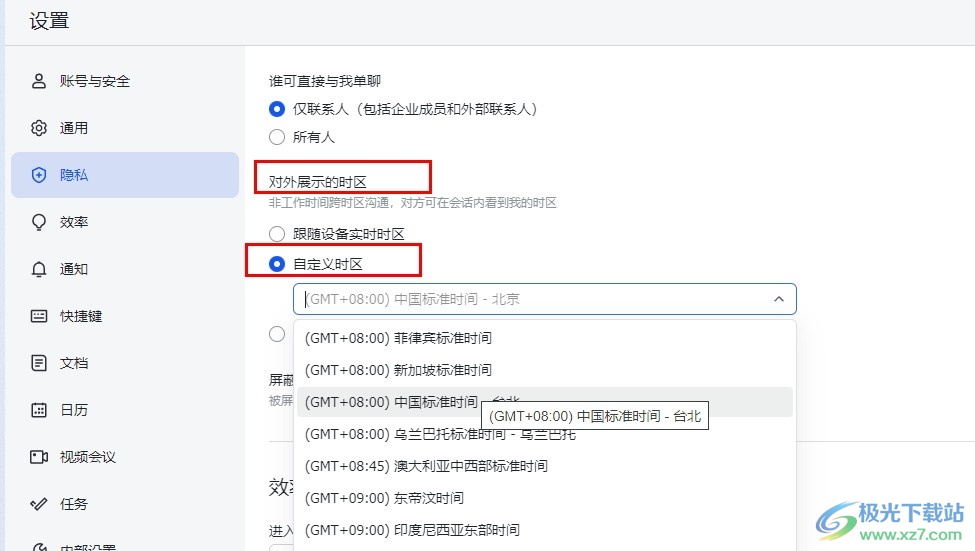
方法步骤
1、第一步,我们在电脑中点击打开飞书软件,然后在飞书页面左上角打开头像
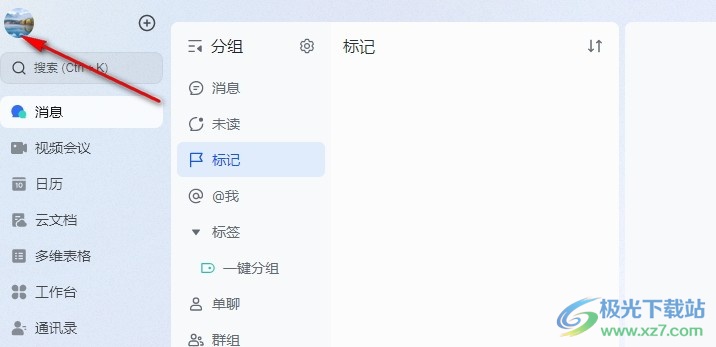
2、第二步,在头像的弹框中,我们找到“设置”选项,点击打开该选项
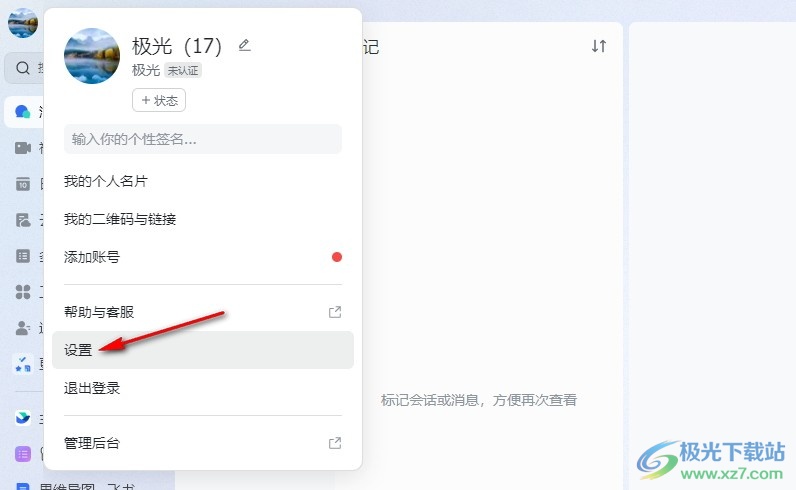
3、第三步,进入飞书的设置页面之后,我们在该页面的左侧列表中打开“隐私”选项
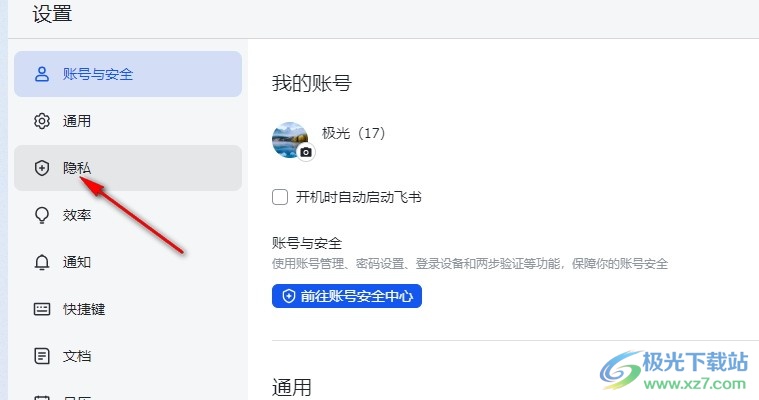
4、第四步,在隐私设置页面中,我们找到“对外展示的时区”选项,在该选项下先点击“自定义时区”选项
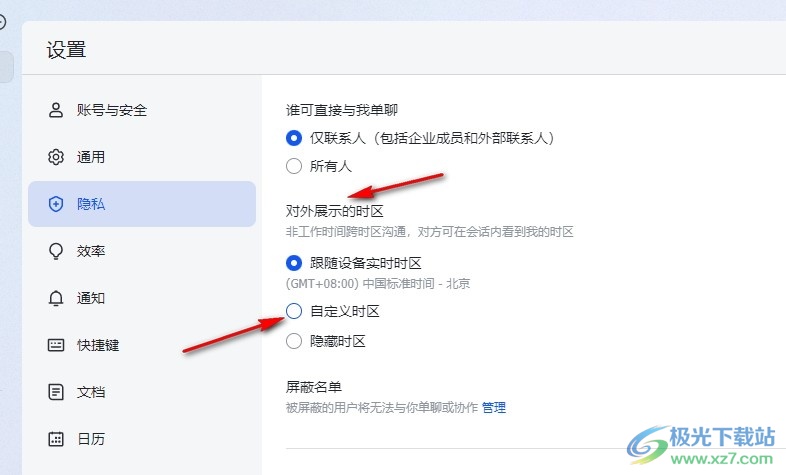
5、第五步,最后我们点击打开自定义时区下的选项,然后在下拉列表中点击选择一个自己需要的时区即可
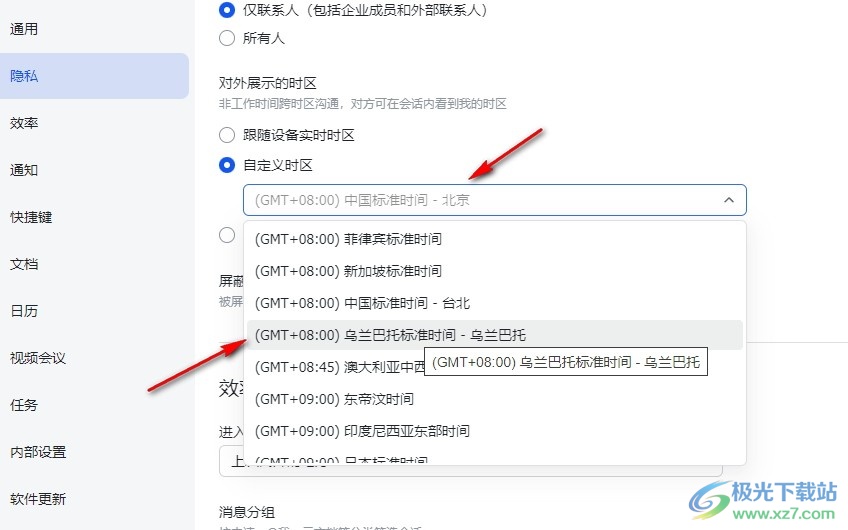
以上就是小编整理总结出的关于飞书自定义对外展示时区的方法,我们在飞书中打开设置选项,然后在隐私设置页面中将“对外展示的时区”设置为“自定义时区”,最后点击打开选项,再在下拉列表中点击选择一个自己需要的时区即可,感兴趣的小伙伴快去试试吧。
[download]273332[/download]
相关推荐
相关下载
热门阅览
- 1百度网盘分享密码暴力破解方法,怎么破解百度网盘加密链接
- 2keyshot6破解安装步骤-keyshot6破解安装教程
- 3apktool手机版使用教程-apktool使用方法
- 4mac版steam怎么设置中文 steam mac版设置中文教程
- 5抖音推荐怎么设置页面?抖音推荐界面重新设置教程
- 6电脑怎么开启VT 如何开启VT的详细教程!
- 7掌上英雄联盟怎么注销账号?掌上英雄联盟怎么退出登录
- 8rar文件怎么打开?如何打开rar格式文件
- 9掌上wegame怎么查别人战绩?掌上wegame怎么看别人英雄联盟战绩
- 10qq邮箱格式怎么写?qq邮箱格式是什么样的以及注册英文邮箱的方法
- 11怎么安装会声会影x7?会声会影x7安装教程
- 12Word文档中轻松实现两行对齐?word文档两行文字怎么对齐?
网友评论